OPEL MOVANO_B 2016.5 Руководство по информационно-развлекательной системе (in Russian)
Manufacturer: OPEL, Model Year: 2016.5, Model line: MOVANO_B, Model: OPEL MOVANO_B 2016.5Pages: 155, PDF Size: 2.08 MB
Page 71 of 155
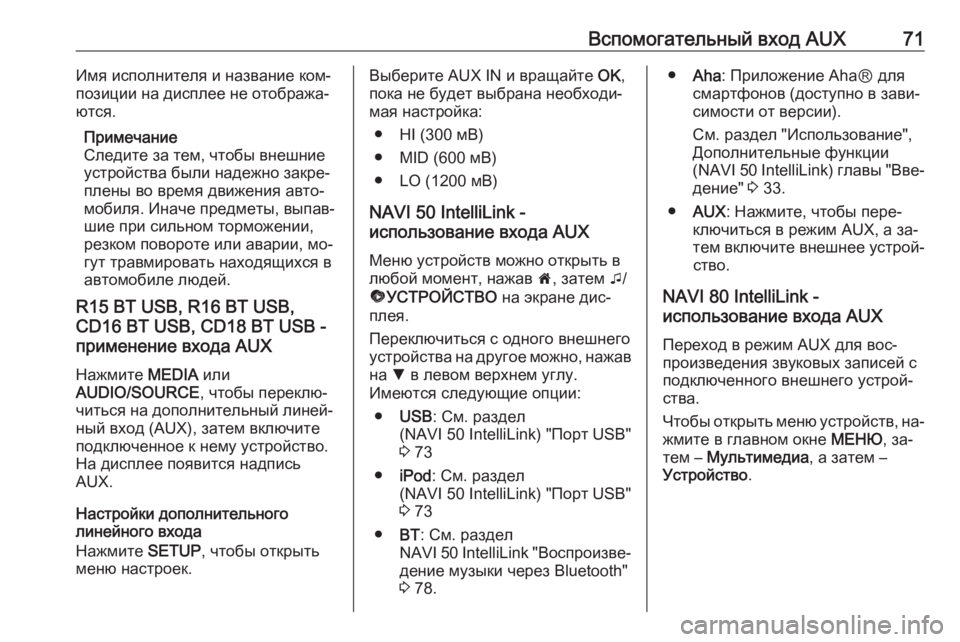
Вспомогательный вход AUX71Имя исполнителя и название ком‐
позиции на дисплее не отобража‐
ются.
Примечание
Следите за тем, чтобы внешние
устройства были надежно закре‐
плены во время движения авто‐ мобиля. Иначе предметы, выпав‐
шие при сильном торможении,
резком повороте или аварии, мо‐
гут травмировать находящихся в
автомобиле людей.
R15 BT USB, R16 BT USB,
CD16 BT USB, CD18 BT USB -
применение входа AUX
Нажмите MEDIA или
AUDIO/SOURCE , чтобы переклю‐
читься на дополнительный линей‐ ный вход (AUX), затем включите
подключенное к нему устройство.
На дисплее появится надпись
AUX.
Настройки дополнительного
линейного входа
Нажмите SETUP, чтобы открыть
меню настроек.Выберите AUX IN и вращайте OK,
пока не будет выбрана необходи‐
мая настройка:
● HI (300 мВ)
● MID (600 мВ)
● LO (1200 мВ)
NAVI 50 IntelliLink -
использование входа AUX
Меню устройств можно открыть в
любой момент, нажав 7, затем t/
ü УСТРОЙСТВО на экране дис‐
плея.
Переключиться с одного внешнего
устройства на другое можно, нажав на S в левом верхнем углу.
Имеются следующие опции:
● USB : См. раздел
(NAVI 50 IntelliLink) "Порт USB"
3 73
● iPod : См. раздел
(NAVI 50 IntelliLink) "Порт USB" 3 73
● BT: См. раздел
NAVI 50 IntelliLink "Воспроизве‐
дение музыки через Bluetooth"
3 78.● Aha : Приложение AhaⓇ для
смартфонов (доступно в зави‐
симости от версии).
См. раздел "Использование",
Дополнительные функции
(NAVI 50 IntelliLink) главы "Вве‐ дение" 3 33.
● AUX : Нажмите, чтобы пере‐
ключиться в режим AUX, а за‐
тем включите внешнее устрой‐ ство.
NAVI 80 IntelliLink -
использование входа AUX
Переход в режим AUX для вос‐
произведения звуковых записей с
подключенного внешнего устрой‐
ства.
Чтобы открыть меню устройств, на‐ жмите в главном окне МЕНЮ, за‐
тем – Мультимедиа , а затем –
Устройство .
Page 72 of 155
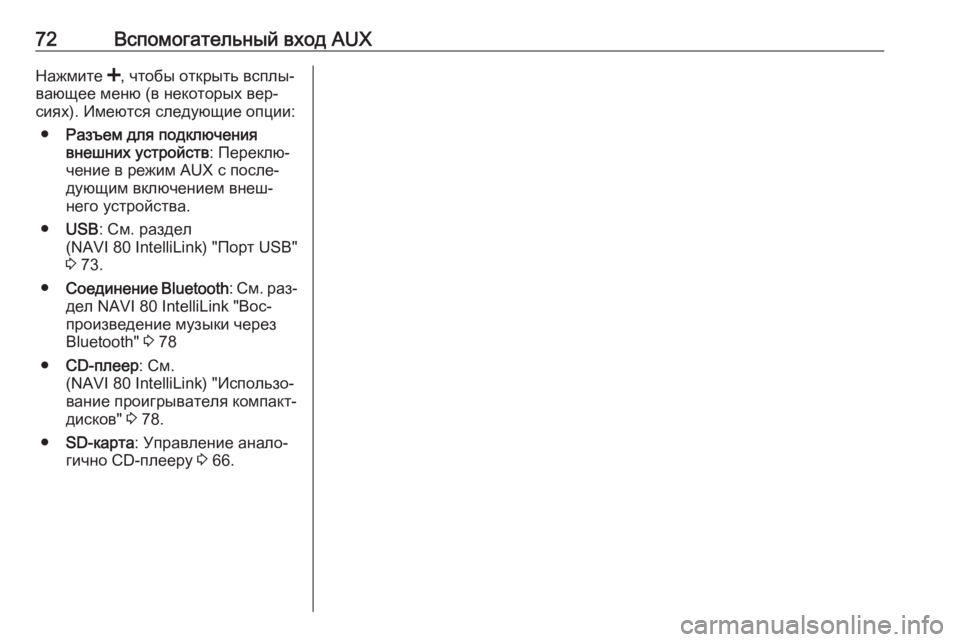
72Вспомогательный вход AUXНажмите <, чтобы открыть всплы‐
вающее меню (в некоторых вер‐ сиях). Имеются следующие опции:
● Разъем для подключения
внешних устройств : Переклю‐
чение в режим AUX с после‐
дующим включением внеш‐
него устройства.
● USB : См. раздел
(NAVI 80 IntelliLink) "Порт USB"
3 73.
● Cоединение Bluetooth: См. раз‐
дел NAVI 80 IntelliLink "Вос‐ произведение музыки через
Bluetooth" 3 78
● CD-плеер : См.
(NAVI 80 IntelliLink) "Использо‐
вание проигрывателя компакт-
дисков" 3 78.
● SD-карта : Управление анало‐
гично CD-плееру 3 66.
Page 73 of 155
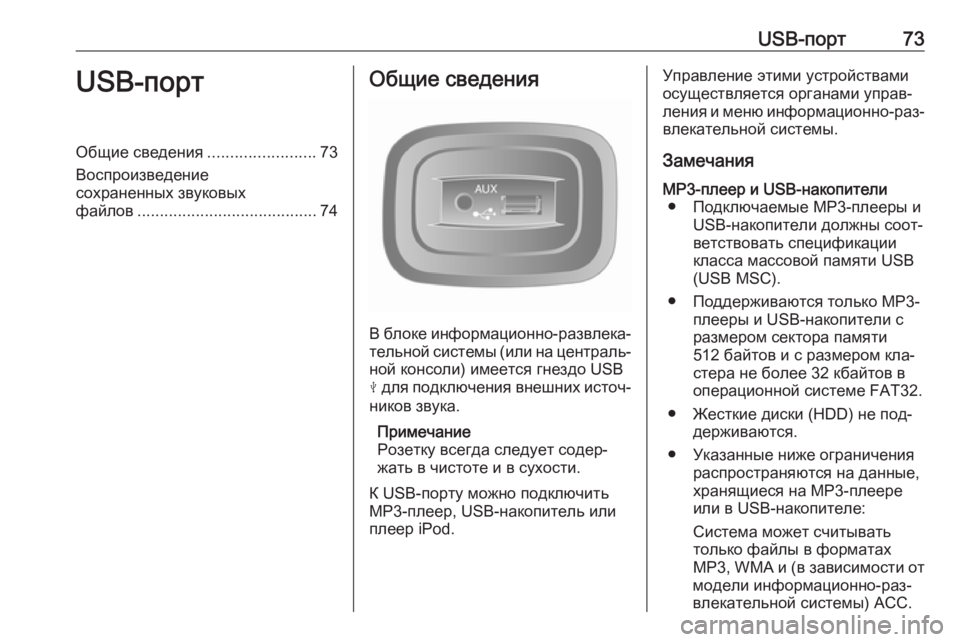
USB-порт73USB-портОбщие сведения........................73
Воспроизведение
сохраненных звуковых
файлов ........................................ 74Общие сведения
В блоке информационно-развлека‐
тельной системы (или на централь‐
ной консоли) имеется гнездо USB
M для подключения внешних источ‐
ников звука.
Примечание
Розетку всегда следует содер‐ жать в чистоте и в сухости.
К USB-порту можно подключить
MP3-плеер, USB-накопитель или
плеер iPod.
Управление этими устройствами
осуществляется органами управ‐
ления и меню информационно-раз‐ влекательной системы.
ЗамечанияMP3-плеер и USB-накопители ● Подключаемые MP3-плееры и USB-накопители должны соот‐
ветствовать спецификации
класса массовой памяти USB
(USB MSC).
● Поддерживаются только MP3- плееры и USB-накопители с
размером сектора памяти
512 байтов и с размером кла‐
стера не более 32 кбайтов в
операционной системе FAT32.
● Жесткие диски (HDD) не под‐ держиваются.
● Указанные ниже ограничения распространяются на данные,
хранящиеся на MP3-плеере
или в USB-накопителе:
Система может считывать
только файлы в форматах
MP3, WMA и (в зависимости от
модели информационно-раз‐
влекательной системы) ACC.
Page 74 of 155
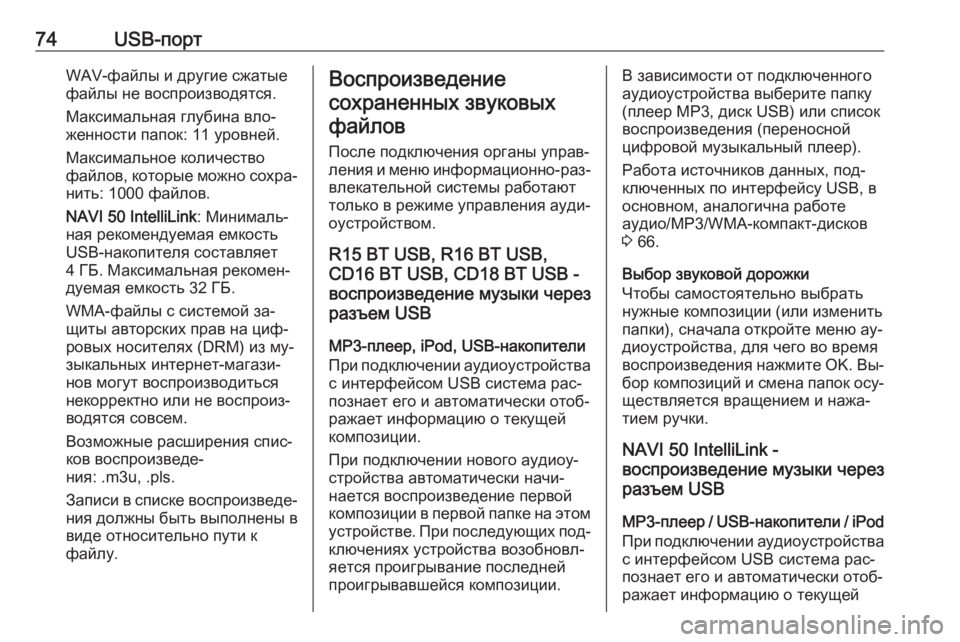
74USB-портWAV-файлы и другие сжатые
файлы не воспроизводятся.
Максимальная глубина вло‐
женности папок: 11 уровней.
Максимальное количество
файлов, которые можно сохра‐
нить: 1000 файлов.
NAVI 50 IntelliLink : Минималь‐
ная рекомендуемая емкость
USB-накопителя составляет
4 ГБ. Максимальная рекомен‐
дуемая емкость 32 ГБ.
WMA-файлы с системой за‐
щиты авторских прав на циф‐
ровых носителях (DRM) из му‐
зыкальных интернет-магази‐
нов могут воспроизводиться
некорректно или не воспроиз‐
водятся совсем.
Возможные расширения спис‐
ков воспроизведе‐
ния: .m3u, .pls.
Записи в списке воспроизведе‐
ния должны быть выполнены в
виде относительно пути к
файлу.Воспроизведение
сохраненных звуковыхфайлов
После подключения органы управ‐
ления и меню информационно-раз‐
влекательной системы работают
только в режиме управления ауди‐
оустройством.
R15 BT USB, R16 BT USB,
CD16 BT USB, CD18 BT USB -
воспроизведение музыки через
разъем USB
MP3-плеер, iPod, USB-накопители
При подключении аудиоустройства
с интерфейсом USB система рас‐
познает его и автоматически отоб‐
ражает информацию о текущей
композиции.
При подключении нового аудиоу‐
стройства автоматически начи‐
нается воспроизведение первой
композиции в первой папке на этом
устройстве. При последующих под‐ ключениях устройства возобновл‐
яется проигрывание последней
проигрывавшейся композиции.В зависимости от подключенного
аудиоустройства выберите папку
(плеер MP3, диск USB) или список
воспроизведения (переносной
цифровой музыкальный плеер).
Работа источников данных, под‐
ключенных по интерфейсу USB, в
основном, аналогична работе
аудио/MP3/WMA-компакт-дисков
3 66.
Выбор звуковой дорожки
Чтобы самостоятельно выбрать нужные композиции (или изменить
папки), сначала откройте меню ау‐
диоустройства, для чего во время
воспроизведения нажмите OK. Вы‐
бор композиций и смена папок осу‐
ществляется вращением и нажа‐
тием ручки.
NAVI 50 IntelliLink -
воспроизведение музыки через
разъем USB
MP3-плеер / USB-накопители / iPod
При подключении аудиоустройства с интерфейсом USB система рас‐
познает его и автоматически отоб‐
ражает информацию о текущей
Page 75 of 155
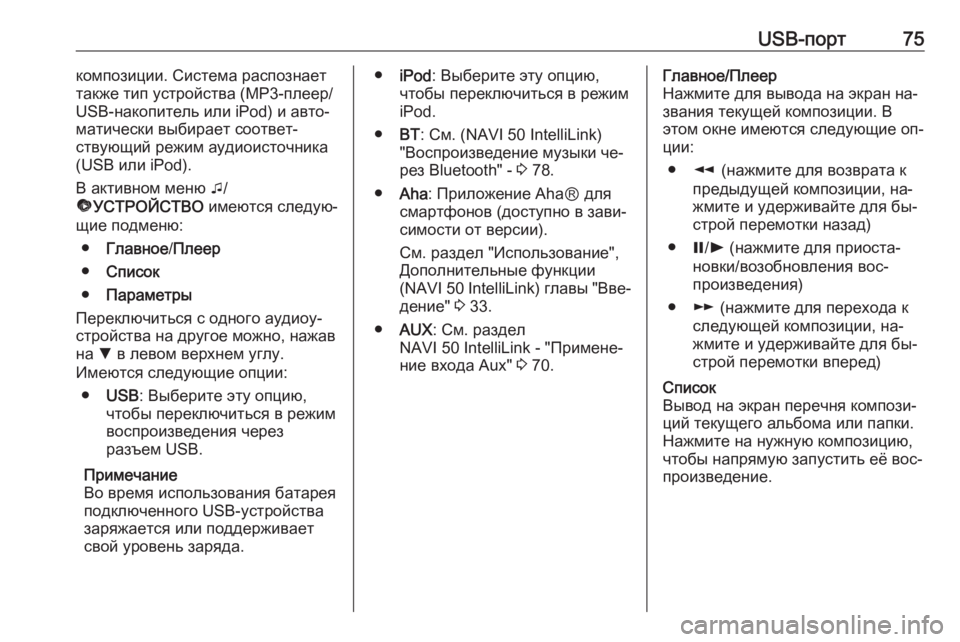
USB-порт75композиции. Система распознает
также тип устройства (MP3-плеер/
USB-накопитель или iPod) и авто‐
матически выбирает соответ‐
ствующий режим аудиоисточника
(USB или iPod).
В активном меню t/
ü УСТРОЙСТВО имеются следую‐
щие подменю:
● Главное /Плеер
● Список
● Параметры
Переключиться с одного аудиоу‐ стройства на другое можно, нажав
на S в левом верхнем углу.
Имеются следующие опции:
● USB : Выберите эту опцию,
чтобы переключиться в режим
воспроизведения через
разъем USB.
Примечание
Во время использования батарея
подключенного USB-устройства
заряжается или поддерживает свой уровень заряда.● iPod : Выберите эту опцию,
чтобы переключиться в режим
iPod.
● BT: См. (NAVI 50 IntelliLink)
"Воспроизведение музыки че‐
рез Bluetooth" - 3 78.
● Aha : Приложение AhaⓇ для
смартфонов (доступно в зави‐
симости от версии).
См. раздел "Использование",
Дополнительные функции
(NAVI 50 IntelliLink) главы "Вве‐
дение" 3 33.
● AUX : См. раздел
NAVI 50 IntelliLink - "Примене‐
ние входа Aux" 3 70.Главное/Плеер
Нажмите для вывода на экран на‐ звания текущей композиции. В этом окне имеются следующие оп‐
ции:
● l (нажмите для возврата к
предыдущей композиции, на‐
жмите и удерживайте для бы‐
строй перемотки назад)
● =/l (нажмите для приоста‐
новки/возобновления вос‐
произведения)
● m (нажмите для перехода к
следующей композиции, на‐
жмите и удерживайте для бы‐
строй перемотки вперед)Список
Вывод на экран перечня компози‐
ций текущего альбома или папки.
Нажмите на нужную композицию,
чтобы напрямую запустить её вос‐
произведение.
Page 76 of 155
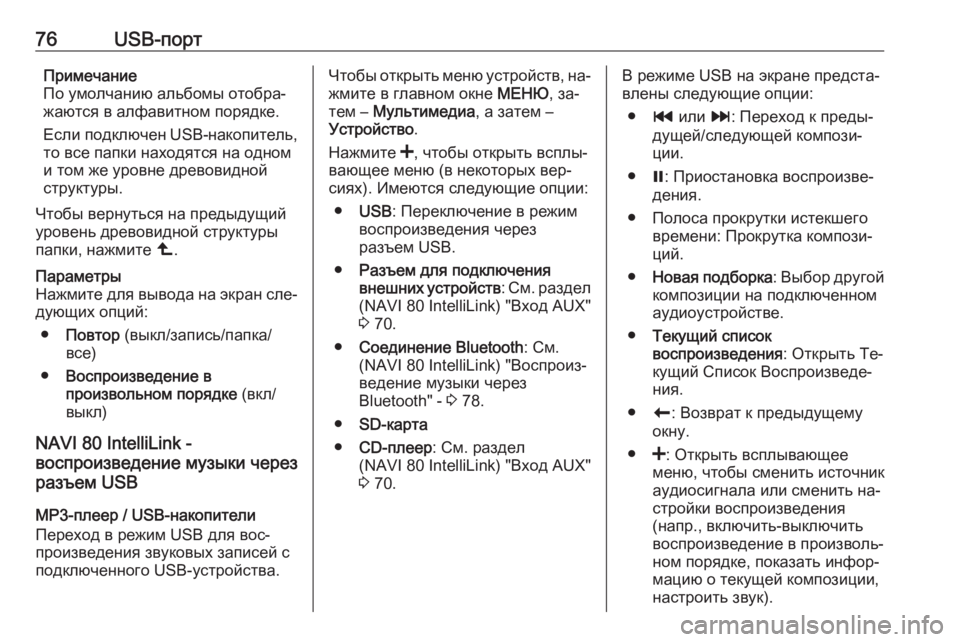
76USB-портПримечание
По умолчанию альбомы отобра‐
жаются в алфавитном порядке.
Если подключен USB-накопитель, то все папки находятся на одном
и том же уровне древовидной
структуры.
Чтобы вернуться на предыдущий
уровень древовидной структуры
папки, нажмите ò.Параметры
Нажмите для вывода на экран сле‐
дующих опций:
● Повтор (выкл/запись/папка/
все)
● Воспроизведение в
произвольном порядке (вкл/
выкл)
NAVI 80 IntelliLink -
воспроизведение музыки через
разъем USB
MP3-плеер / USB-накопители
Переход в режим USB для вос‐
произведения звуковых записей с
подключенного USB-устройства.
Чтобы открыть меню устройств, на‐ жмите в главном окне МЕНЮ, за‐
тем – Мультимедиа , а затем –
Устройство .
Нажмите <, чтобы открыть всплы‐
вающее меню (в некоторых вер‐ сиях). Имеются следующие опции:
● USB : Переключение в режим
воспроизведения через
разъем USB.
● Разъем для подключения
внешних устройств : См. раздел
(NAVI 80 IntelliLink) "Вход AUX"
3 70.
● Cоединение Bluetooth : См.
(NAVI 80 IntelliLink) "Воспроиз‐
ведение музыки через
Bluetooth" - 3 78.
● SD-карта
● CD-плеер : См. раздел
(NAVI 80 IntelliLink) "Вход AUX"
3 70.В режиме USB на экране предста‐
влены следующие опции:
● t или v: Переход к преды‐
дущей/следующей компози‐
ции.
● =: Приостановка воспроизве‐
дения.
● Полоса прокрутки истекшего времени: Прокрутка компози‐
ций.
● Новая подборка : Выбор другой
композиции на подключенном
аудиоустройстве.
● Текущий список
воспроизведения : Открыть Те‐
кущий Список Воспроизведе‐
ния.
● r: Возврат к предыдущему
окну.
● <: Открыть всплывающее
меню, чтобы сменить источник
аудиосигнала или сменить на‐
стройки воспроизведения
(напр., включить-выключить
воспроизведение в произволь‐
ном порядке, показать инфор‐
мацию о текущей композиции,
настроить звук).
Page 77 of 155
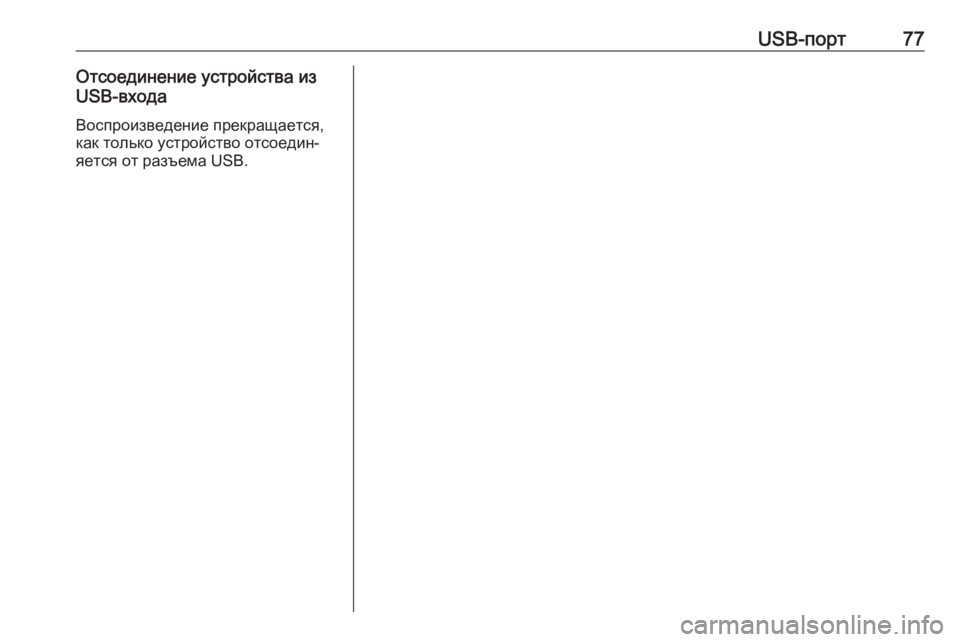
USB-порт77Отсоединение устройства из
USB-входа
Воспроизведение прекращается,
как только устройство отсоедин‐
яется от разъема USB.
Page 78 of 155
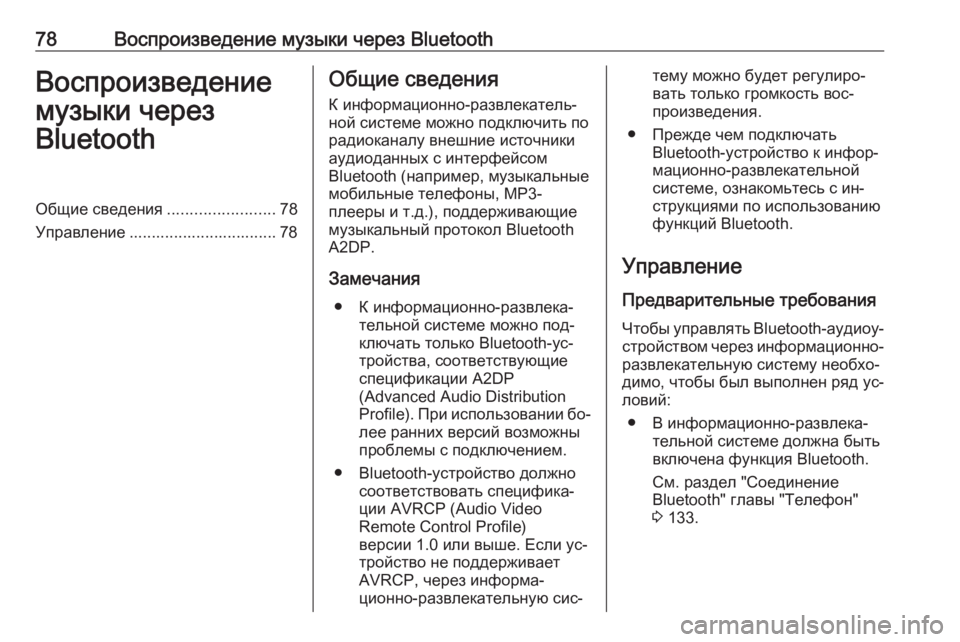
78Воспроизведение музыки через BluetoothВоспроизведение
музыки через
BluetoothОбщие сведения ........................78
Управление ................................. 78Общие сведения
К информационно-развлекатель‐ ной системе можно подключить по
радиоканалу внешние источники
аудиоданных с интерфейсом
Bluetooth (например, музыкальные
мобильные телефоны, MP3-
плееры и т.д.), поддерживающие музыкальный протокол Bluetooth
A2DP.
Замечания ● К информационно-развлека‐ тельной системе можно под‐
ключать только Bluetooth-ус‐
тройства, соответствующие
спецификации A2DP
(Advanced Audio Distribution
Profile). При использовании бо‐
лее ранних версий возможны проблемы с подключением.
● Bluetooth-устройство должно соответствовать специфика‐
ции AVRCP (Audio Video
Remote Control Profile)
версии 1.0 или выше. Если ус‐
тройство не поддерживает
AVRCP, через информа‐
ционно-развлекательную сис‐тему можно будет регулиро‐ вать только громкость вос‐
произведения.
● Прежде чем подключать Bluetooth-устройство к инфор‐
мационно-развлекательной
системе, ознакомьтесь с ин‐
струкциями по использованию
функций Bluetooth.
Управление
Предварительные требования Чтобы управлять Bluetooth- аудиоу‐
стройством через информационно-
развлекательную систему необхо‐
димо, чтобы был выполнен ряд ус‐ ловий:
● В информационно-развлека‐ тельной системе должна быть
включена функция Bluetooth.
См. раздел "Соединение
Bluetooth" главы "Телефон"
3 133.
Page 79 of 155
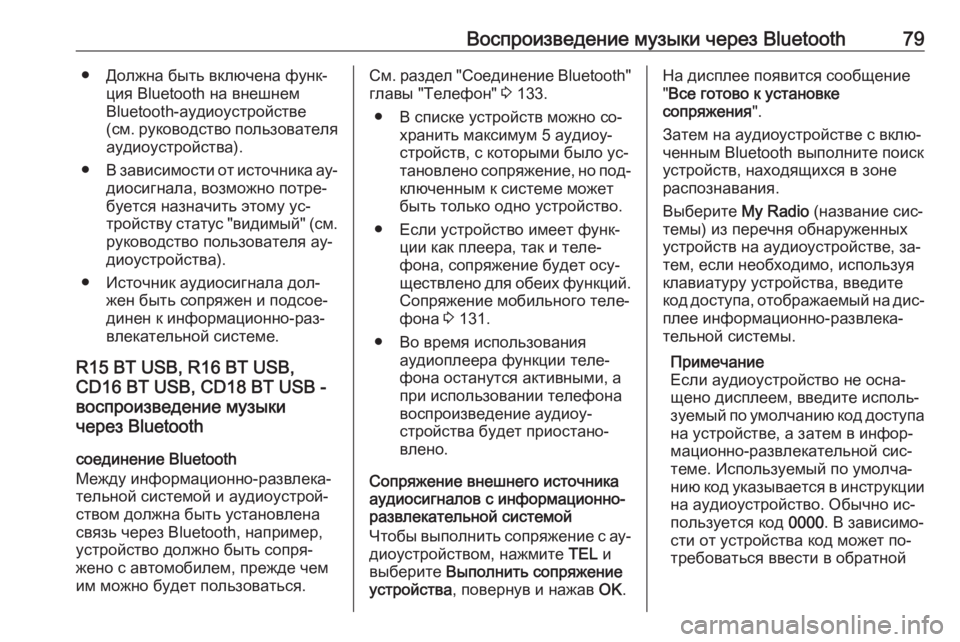
Воспроизведение музыки через Bluetooth79● Должна быть включена функ‐ция Bluetooth на внешнем
Bluetooth-аудиоустройстве
(см. руководство пользователя аудиоустройства).
● В зависимости от источника ау‐
диосигнала, возможно потре‐
буется назначить этому ус‐
тройству статус "видимый" (см. руководство пользователя ау‐диоустройства).
● Источник аудиосигнала дол‐ жен быть сопряжен и подсое‐
динен к информационно-раз‐
влекательной системе.
R15 BT USB, R16 BT USB,
CD16 BT USB, CD18 BT USB -
воспроизведение музыки
через Bluetooth
соединение Bluetooth
Между информационно-развлека‐
тельной системой и аудиоустрой‐
ством должна быть установлена
связь через Bluetooth, например,
устройство должно быть сопря‐
жено с автомобилем, прежде чем
им можно будет пользоваться.См. раздел "Соединение Bluetooth"
главы "Телефон" 3 133.
● В списке устройств можно со‐ хранить максимум 5 аудиоу‐
стройств, с которыми было ус‐
тановлено сопряжение, но под‐ ключенным к системе может
быть только одно устройство.
● Если устройство имеет функ‐ ции как плеера, так и теле‐
фона, сопряжение будет осу‐
ществлено для обеих функций.
Сопряжение мобильного теле‐
фона 3 131.
● Во время использования аудиоплеера функции теле‐
фона останутся активными, а
при использовании телефона
воспроизведение аудиоу‐
стройства будет приостано‐
влено.
Сопряжение внешнего источника
аудиосигналов с информационно-
развлекательной системой
Чтобы выполнить сопряжение с ау‐
диоустройством, нажмите TEL и
выберите Выполнить сопряжение
устройства , повернув и нажав OK.На дисплее появится сообщение
" Все готово к установке
сопряжения ".
Затем на аудиоустройстве с вклю‐
ченным Bluetooth выполните поиск
устройств, находящихся в зоне
распознавания.
Выберите My Radio (название сис‐
темы) из перечня обнаруженных устройств на аудиоустройстве, за‐
тем, если необходимо, используя
клавиатуру устройства, введите
код доступа, отображаемый на дис‐ плее информационно-развлека‐
тельной системы.
Примечание
Если аудиоустройство не осна‐
щено дисплеем, введите исполь‐
зуемый по умолчанию код доступа на устройстве, а затем в инфор‐
мационно-развлекательной сис‐ теме. Используемый по умолча‐нию код указывается в инструкции
на аудиоустройство. Обычно ис‐
пользуется код 0000. В зависимо‐
сти от устройства код может по‐ требоваться ввести в обратной
Page 80 of 155
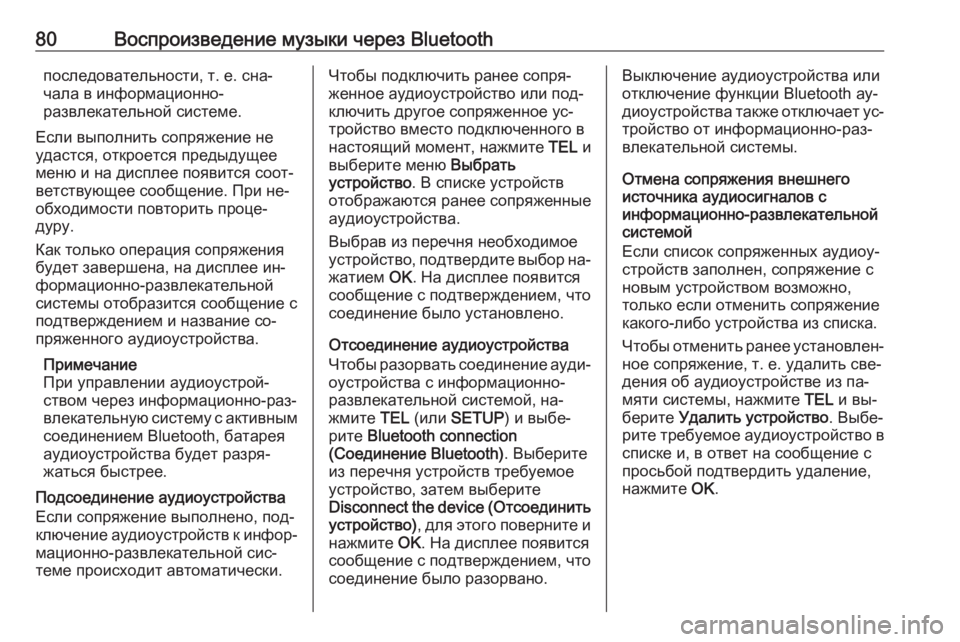
80Воспроизведение музыки через Bluetoothпоследовательности, т. е. сна‐
чала в информационно-
развлекательной системе.
Если выполнить сопряжение не
удастся, откроется предыдущее меню и на дисплее появится соот‐
ветствующее сообщение. При не‐
обходимости повторить проце‐
дуру.
Как только операция сопряжения
будет завершена, на дисплее ин‐
формационно-развлекательной
системы отобразится сообщение с
подтверждением и название со‐
пряженного аудиоустройства.
Примечание
При управлении аудиоустрой‐
ством через информационно-раз‐
влекательную систему с активным
соединением Bluetooth, батарея
аудиоустройства будет разря‐
жаться быстрее.
Подсоединение аудиоустройства
Если сопряжение выполнено, под‐
ключение аудиоустройств к инфор‐ мационно-развлекательной сис‐
теме происходит автоматически.Чтобы подключить ранее сопря‐
женное аудиоустройство или под‐ ключить другое сопряженное ус‐
тройство вместо подключенного в настоящий момент, нажмите TEL и
выберите меню Выбрать
устройство . В списке устройств
отображаются ранее сопряженные
аудиоустройства.
Выбрав из перечня необходимое
устройство, подтвердите выбор на‐
жатием OK. На дисплее появится
сообщение с подтверждением, что
соединение было установлено.
Отсоединение аудиоустройства
Чтобы разорвать соединение ауди‐ оустройства с информационно-
развлекательной системой, на‐
жмите TEL (или SETUP ) и выбе‐
рите Bluetooth connection
(Соединение Bluetooth) . Выберите
из перечня устройств требуемое
устройство, затем выберите
Disconnect the device ( Отсоединить
устройство) , для этого поверните и
нажмите OK. На дисплее появится
сообщение с подтверждением, что
соединение было разорвано.Выключение аудиоустройства или
отключение функции Bluetooth ау‐ диоустройства также отключает ус‐
тройство от информационно-раз‐
влекательной системы.
Отмена сопряжения внешнего
источника аудиосигналов с
информационно-развлекательной
системой
Если список сопряженных аудиоу‐
стройств заполнен, сопряжение с новым устройством возможно,
только если отменить сопряжение
какого-либо устройства из списка.
Чтобы отменить ранее установлен‐ ное сопряжение, т. е. удалить све‐
дения об аудиоустройстве из па‐
мяти системы, нажмите TEL и вы‐
берите Удалить устройство . Выбе‐
рите требуемое аудиоустройство в
списке и, в ответ на сообщение с
просьбой подтвердить удаление,
нажмите OK.